Очень легко пропустить важные изменения, когда вы пользуетесь какой-то программой изо дня в день, а обновления при этом приходят автоматически в фоновом режиме. Вы можете даже не замечать обновления и не представлять, что нового оно принесло для вас. Вот и я неожиданно обнаружил новые функции, которых ранее в WhatsApp не было. Причем функционал достаточно серьезный и я бы даже не побоялся назвать его долгожданным. Ниже вы узнаете о шести важных нововведениях мессенджера.
1. Избранные сообщения
В процессе общения с друзьями и коллегами достаточно часто проскакивают сообщения, которые хочется «запомнить», чтобы воспользоваться ими в будущем. Это может быть ссылка на какую-то интересную статью, фотография или просто интересная мысль. Ранее сделать это было проблематично, но теперь ситуация в корне изменилась благодаря возможности помечать отдельные сообщения звездочкой.
|
|
Выделите нужное сообщение долгим нажатием и в верхней части экрана нажмите на звездочку. У сообщения появится изображение звездочки в нижней части. После этого в любой момент вы сможете найти его в списке избранных сообщений, который доступен по нажатию на кнопке с из трех вертикальных точек в правом верхнем углу. Все достаточно просто и удобно.
2. Автоматическое резервное копирование чатов в Google Drive
Изначально приложение WhatsApp хранит историю переписки только на устройствах пользователей. Смена устройства или сброс приводили к тому, что вся история переписки безвозвратно терялась. Позже разработчики добавили возможность переноса чатов на другое устройство , но уж очень он был неудобным.
И вот в одном из последних обновлений разработчики решили порадовать своих пользователей и интегрировали автоматическое резервное копирование истории переписки на сетевой диск Google Drive. Естественно, для этого необходима учетная запись Google.
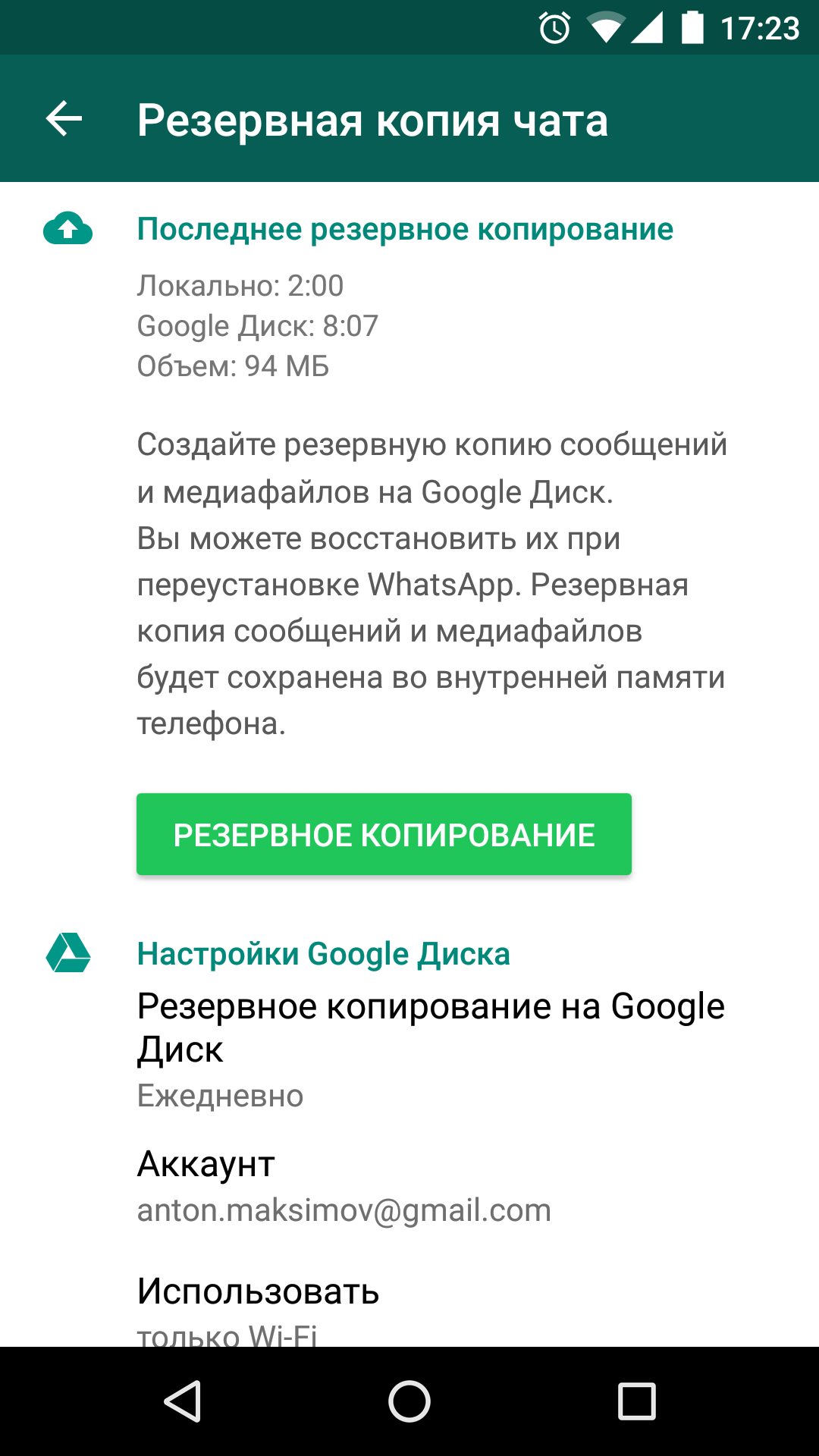 |
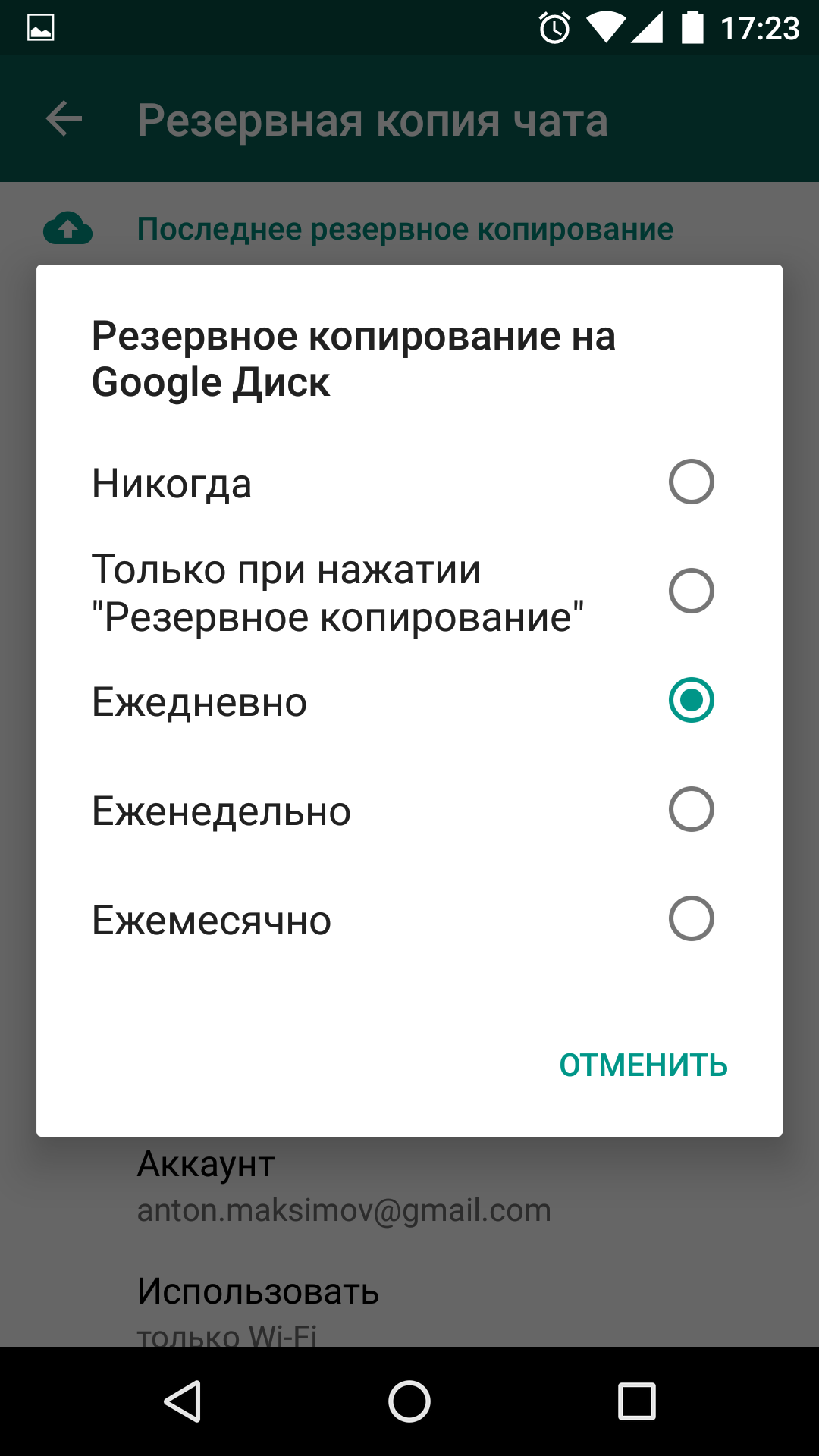 |
Заходим в «Настройки » → «Чаты и звонки » → «Резервная копия чата ». Там выбираем учетную запись, периодичность и способ передачи. Вот и все, теперь все будет резервироваться автоматически. Главное убедиться, что на Google Drive есть достаточно свободного места для резервных копий.
3. Простой способ очистки чатов
Чтобы устройство не превращалось в огромных архив переписки и не тянуло за собой все сообщения последних лет, разработчики добавили возможность очистки сообщений в чатах.
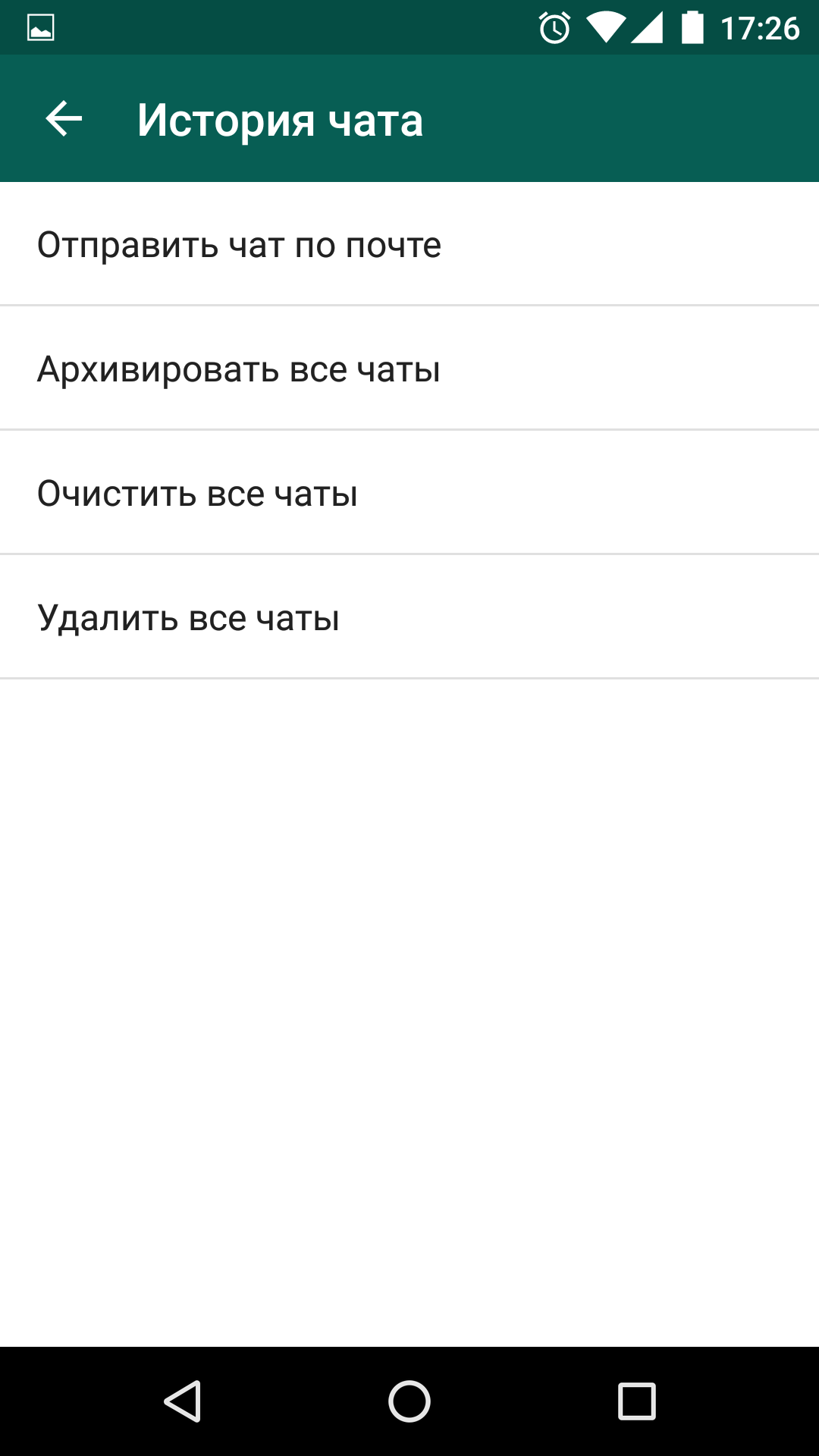 |
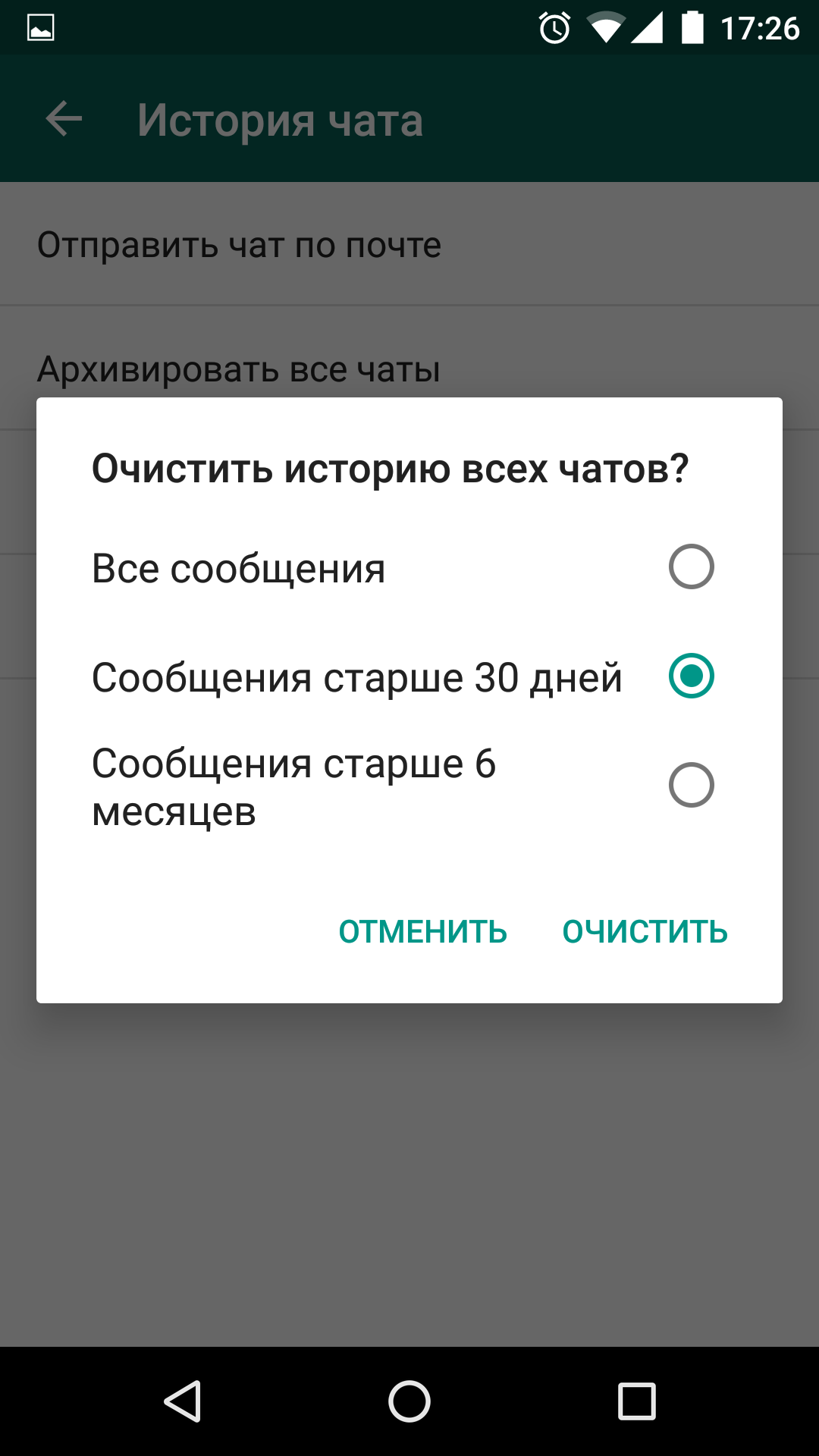 |
Заходи в «Настройки » → «Чаты и звонки » → «История чата ». Там выбираем нужные функции для очистки чатов. При этом удалять можно как все сообщения, так и старые (старше 30 дней или старше 6 месяцев), что весьма удобно, если вы пользуетесь историей переписки время от времени.
4. Отмечаем чаты как прочитанные/непрочитанные
По аналогии с электронной почтой теперь можно отмечать чаты как прочитанные и непрочитанные. Это весьма удобно в целом ряде случаев. Например, вы получили важное сообщение, на которое следует ответить, но не можете написать ответ прямо сейчас. Можно попробовать вспомнить об этом позже, положившись на свою память. Но это не гарантирует, что вы ответите человеку. А вот если после прочтения пометите сообщение как непрочитанное, то при первом же включении аппарата заметите уведомление и напишите ответ.

Ну и наоборот, если вы знаете, что в сообщении нет ничего важного и не хотите его читать полностью, то можно просто выделить чат и отметить его как прочитанный, чтобы не тратить время и не заходить в него.
5. Персональные настройки уведомлений для контактов
Ну и еще одной интересной особенностью стало появление возможности настроить персональные уведомления для контактов. Так можно установить персональный сигнал на своего начальника или членов семьи, чтобы из всего потока сообщений по звуку определять отправителя.
Можно задать мелодию, активировать или отключить вибросигнал, а также установить цвет индикатора на панели телефона для любого контакта из вашего списка.
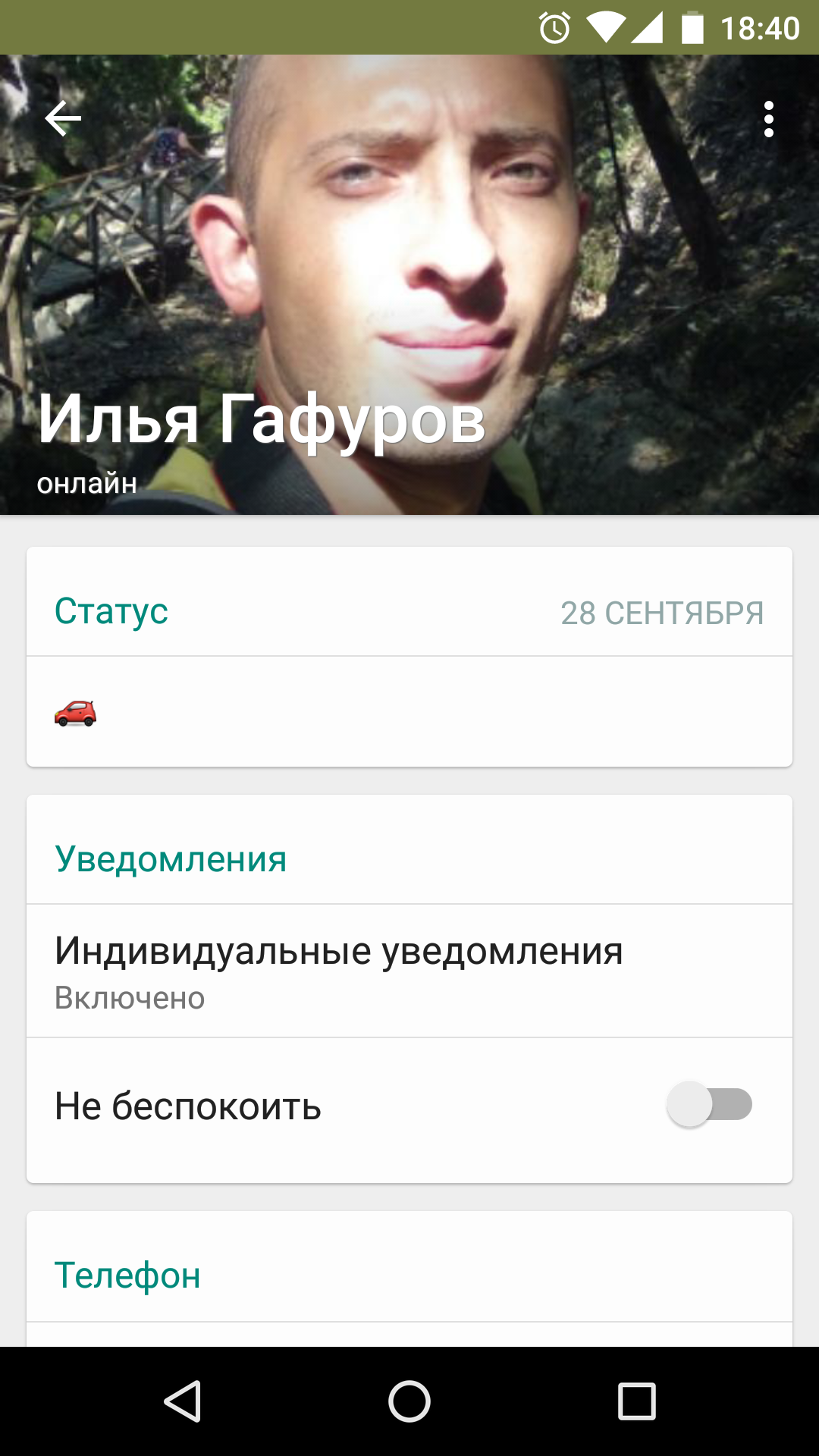 |
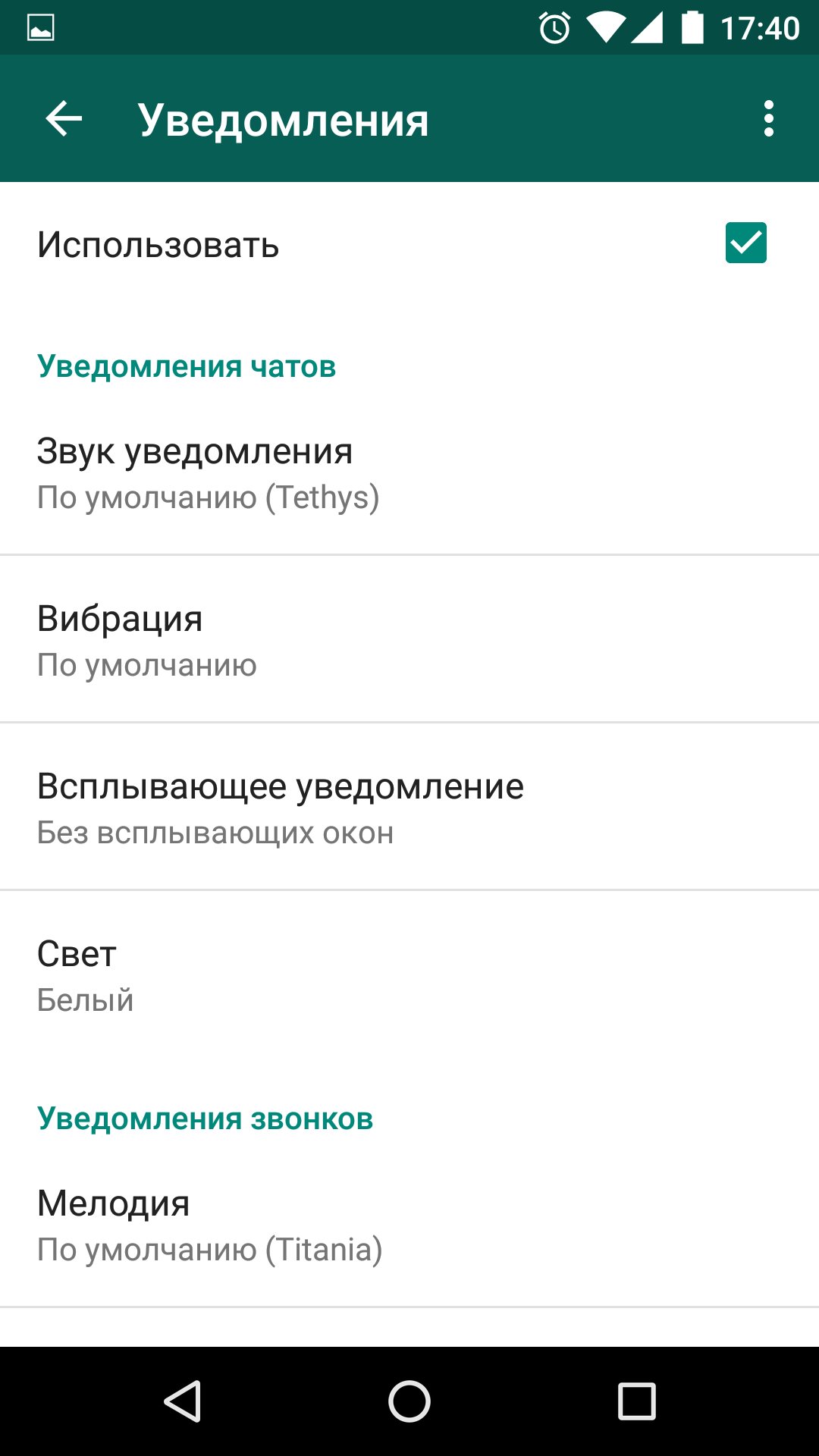 |
Для этого надо открыть профиль контакта и в разделе «Уведомления » выбрать пункт «Индивидуальные уведомления ».
6. Предварительный просмотр ссылок
При публикации ссылок в предыдущих версиях WhatsApp не всегда было ясно, о чем там может идти речь.
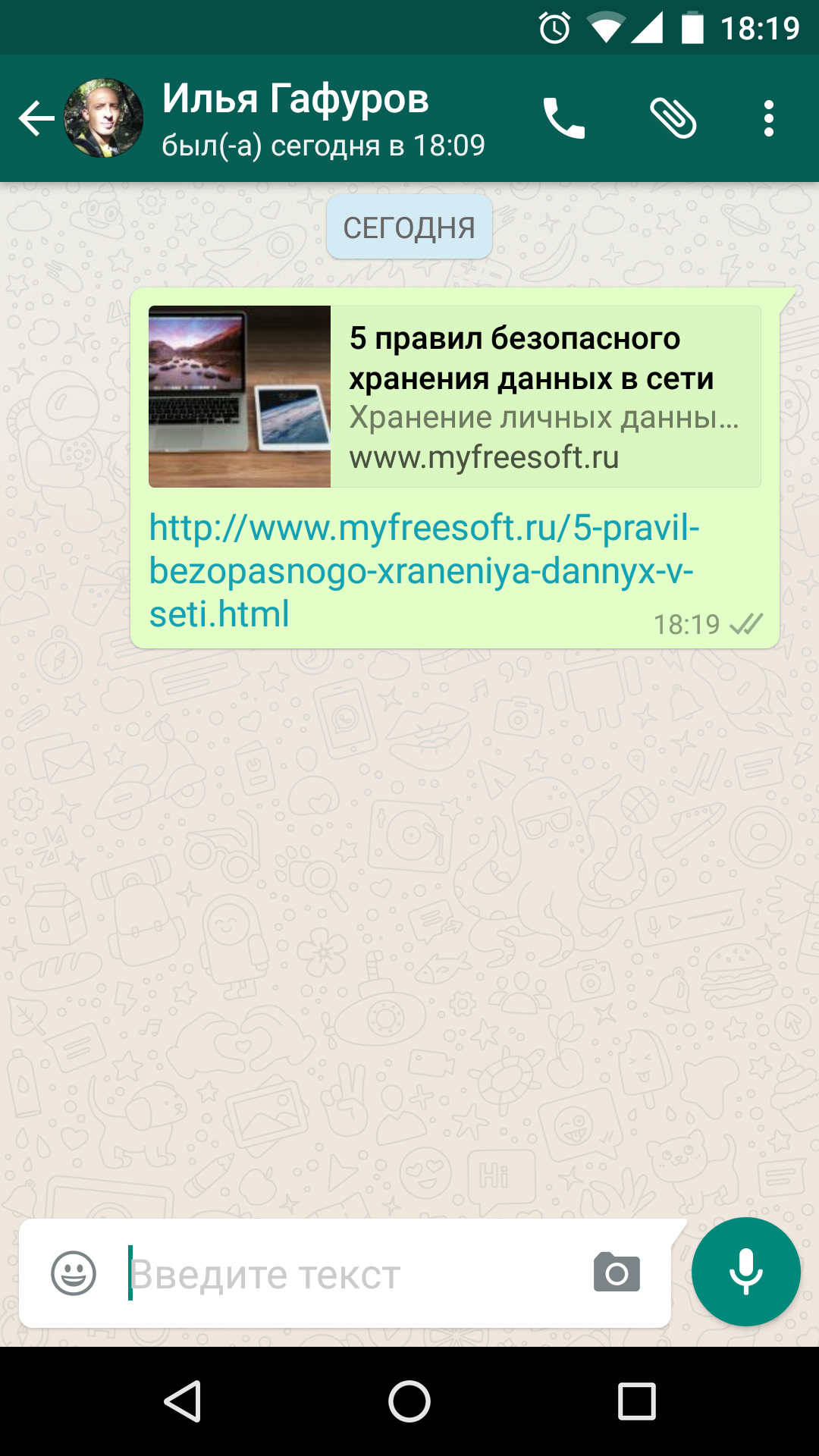
Теперь эта проблема решена благодаря специальному виджету, который появляется после вставки ссылки в сообщение.
На сегодняшний день Ватсап является одним из самых популярных мессенджеров. Данным приложением уже пользуются миллионы людей по всему свету. Тем не менее, несмотря на такую распространённость, большинство юзеров не используют весь потенциал программы. Ведь некоторые функции в Ватсап являются не самыми очевидными. Данная статься призвана исправить эту оплошность. Ведь в ней мы обсудим секреты WhatsApp, которые пригодятся при работе с программой.
Как скрыть информацию о своей активности?
Статус «был онлайн» отображает, когда юзер пользовался Ватсапом в последний раз. В случае если вы не хотите, чтобы собеседники следили за вашей активностью, данную функцию можно отключить.
Для владельцев устройств на iOS все проще пареной репы. Чтобы убрать из своего профиля информацию о последних посещениях, необходимо зайти в меню «Настройки». Затем следует перейти в раздел «Учетная запись» после чего открыть вкладку «Конфиденциальность». Там можно заметить надпись «Был (-а)». Чтобы отключить данную функцию, нужно открыть список и выбрать вариант «Никто». На Android-устройствах скрыть информацию о своей активности можно аналогичным образом.
Как сменить номер WhatsApp?
Как известно, аккаунт Ватсапа привязывается к СИМ-карте. Но что делать, если пользователь хочет изменить свой номер и при этом не потерять историю сообщение и прочие данные из мессенджера? Для начала необходимо вставить новую СИМ-карту и следовать предлагаемой инструкции:
- Запустить приложение, войти в «Настройки» и открыть вкладку «Профиль».
- В разделе «Изменить номер» ввести в первое поле старый номер телефона, во второе – новый.
- Нажать кнопку «Готово».
Теперь все контакты, сообщения и чаты со старого аккаунта станут доступны и на новой учётке. Процесс смены номера аналогичен как для iPhone, так и для устройств, работающих на Android.

Как отключить автоматическое сохранение изображений?
Изображения, которые передаются через WhatsApp, по умолчанию сохраняются в галерее. Данная функция была сделана для удобства, однако большинство пользователей сходятся во мнении, что она лишняя. Ведь сохраняя фотографии, мессенджер засоряет телефон и уменьшает объём свободной памяти. Тем не менее существует метод, с помощью которого можно отключить данную функцию.
Пользователям iPhone необходимо открыть меню «Настройки» и войти во вкладку «Настройки чата». Там можно заметить надпись «Сохранить входящие файлы». Для того чтобы отключить данную функцию, просто убираем флажок напротив.
На Android-устройствах все не так просто. Для того чтобы отключить автоматическое сохранение, необходимо использовать открытый доступ к файлам системы. Действовать надо следующим образом:
- Подключить смартфон к ПК (также можно использовать специальный менеджер для файлов).
- Найти папку под названием “WhatsApp Images”. Чтобы сделать это, необходимо войти в SDCard > WhatsApp > Media.
- Изменить название папки.

Вследствие этого программа просто не сможет найти папку для сохранения медиафайлов. Соответственно, мессенджер перестанет засорять галерею пересланными фотографиями.
Восстановление удалённых сообщений
Порой из-за неосторожности пользователя или же сбоя в системе сообщения могут быть удалены. Однако их можно возобновить. Мало кто знает, но Ватсап каждый раз автоматически делает резервные копии. А это значит, что все сообщения хранятся на карте памяти.
Чтобы восстановить удалённые сообщения, для начала необходимо удалить мессенджер и установить его заново. Когда программа предложит восстановить утерянные данные, нужно просто нажать на кнопку «Восстановить».
WhatsApp – это удивительное предложение, которое обладает просто необъятным функционалом. Для того чтобы освоить данный мессенджер и использовать его на полную катушку, необходимо много времени.
Этот статус показывает, когда вы открывали в WhatsApp последний раз. Если вы не хотите, чтобы ваши собеседники видели, когда вы были онлайн, то эту функцию можно выключить как на iOS, так и на Android.
Для пользователей iPhone вcё делается просто: открываете Настройки > Настройки чата > Дополнительно и отключаете “Последний раз онлайн”.
На Android всё немного сложнее, отключить услугу из самой программы не получится. Чтобы сделать это, вам придётся воспользоваться программами типа “Hide WhatsApp Status”. Эта программа отключит Wi-Fi и мобильный интернет при открытии WhatsApp. Когда вы свернёте программу, передача данных возобновится и все данные WhatsApp синхронизируются, а исходящие сообщения отправятся на сервер.
Как сохранять и восстанавливать чаты в WhatsApp
WhatsApp создаёт автоматические бекапы ваших данных, но кроме этого вы можете создавать резервные копии вручную. Для этого пользователи айфонов могут открыть Настройки > Настройки чата > Резервные копии и выбрать “Создать резервную копию”.
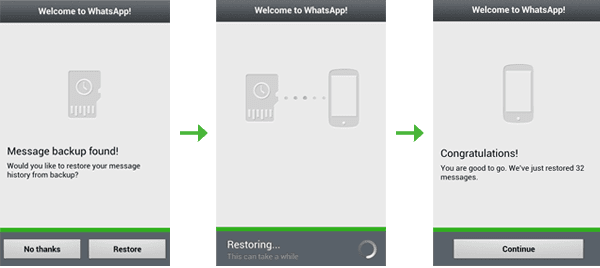
На андроиде идёте в Настройки > Настройки чата и жмёте в “Создать резервную копию”.
Обратите внимание: на Android создание резервной копии чата не сохранит ваши медиа-файлы из переписки, поэтому вам придётся вручную скопировать папку с медиа из /sdcard/WhatsApp/Media.
Напрямую восстановить резервную копию чатов в WhatsApp возможности нет, поэтому вам придётся сначала удалить приложение и потом установить его снова. После первого запуска программа предложит вам восстановить резервную копию из свежего архива. Следуйте инструкции и у вас всё получится.
Как заблокировать доступ к WhatsApp
Если вы не доверяете друзьям или близким и хотите заблокировать WhatsApp, чтобы в него никто не смог получить доступ, у вас есть два выхода.

Первый: разобраться в своих мыслях и переживаниях, в последствии чего начать доверять окружающим и перестать писать что-либо, о чём будете жалеть в будущем.
Второй вариант (проще): для Android можно поставить программу WhatsApp Lock, которая заблокирует чатик при помощи пин-кода. Или блокируйте сам телефон кодом каждый раз, когда вы выключаете экран. Но я бы предложил обратить внимание на первый пункт.
Как создать ярлыки для контактов и групп
Чтобы общаться удобнее и всегда иметь под рукой быстрый доступ к важным контактам, вы можете создавать для них ярлыки на домашнем экране.
На Андроиде: зажмите контакт и держите его, пока не появится меню. Выберите “Добавить ярлык”, после чего на домашнем экране появится ссылка на беседу с выбранным персонажем.
Аналогичным образом можно создавать ярлыки на групповые чаты.
Для пользователей iPhone задача окажется не такой простой, вам придётся использовать дополнительные программы для создания ярлыков контактов. Например, 1TapWA , стоит 2$.
Как отключить сохранение фотографий из WhatsApp в галерею
WhatsApp умеет сохранять изображения из переписки в галерею. Позже, когда вам придётся удалять 500 бесполезных фотографий, чтобы очистить место, вы задумаетесь о том, как отключить эту полезную функцию. Это можно делать как на iOS, так и в Android.
Для айфонов: открывайте Настройки > Безопасность > Фотографии и отключите сохранение фото.
![]()
Для андроида немного сложнее:
- установите файловый менеджер, например ES File Explorer или любой другой;
- откройте в нём папку с видео или фотографиями;
- нажмите Создать > Файл и укажите имя файла .nomedia .
Так вы отключите сканирование этой папки вашей галереей.
В PushBullet есть большое количество настроек, в том числе и уведомления о новых сообщениях в WhatsApp. Нужная вам функция находится в разделе Desktop Notifications.
Практически любой обладатель смартфона слышал о мессенджерах. Среди лучших приложений, созданных с целью обмена сообщениями, можно отметить WhatsApp . Но даже если вы пользуетесь им ежедневно, то можете не знать весь функционал приложения. Существуют секреты WhatsApp, которые способны значительно улучшить работу с ним.
Приватность
В программе можно изменять настройки видимости изображения и статуса. К примеру, приложение позволяет скрыть для других абонентов, когда вы в последний раз были в сети. Для устройств iOS это делается в самом мессенджере. Достаточно зайти в Настройки – Настройки чата и перейти на вкладку Дополнительно. Здесь отключаем бегунок рядом с надписью «Последний раз онлайн ».
Пользователям смартфонов на Android необходимо перейти в раздел «Приватность «.
Более подробно об установке данного статуса можно прочитать в данной статье .
Создание ярлыков для контактов
Чтобы доступ к важным контактам или группам всегда был под рукой, на рабочем столе создается для них ярлык. На устройствах с Android для этого достаточно открыть чат с нужным абонентом и в меню выбираем «Добавить ярлык ». В результате этих действий на рабочем столе появится иконка, нажав на которую вы перейдете сразу в переписку с важным контактом. В iOS аналогичной функции нет, поэтому необходимо использовать дополнения.
Отключение сохранения изображений
Перечисляя секреты Ватсапа, следует отметить возможность отключать сохранение фото в приложении. С одной стороны перенос изображений из программы в галерею является полезной функцией. Но с другой – лишние фото будут занимать достаточно много места и удалять их придется вручную. Для того чтобы не сталкиваться с подобной проблемой, необходимо зайти в настройки и перейти в раздел «Безопасность». Кликаем на ссылку «Фотографии» и деактивируем возможность их сохранения.
Замена телефона номера
WhatsApp привязывается к сим-карте. Но бывает, что пользователь меняет номер телефона и, соответственно, хочет поменять его в приложении. Чтобы это выполнить нужно зайти в «Настройки – Аккаунт ». Здесь выбираем «Изменить номер …». В соответствующих полях вводим старый и новый номера телефонов. Подтверждаем действия введением кодов, которые придут на указанные номера.
Вот только некоторые секреты WhatsApp, которые могут быть полезны любому пользователю.
Установка двух WhatsApp на одно устройство
Эта недокументированная возможность может оказаться полезной, если хочется иметь сразу несколько учетных записей WhatsApp на одном устройстве. Во-первых, если телефон поддерживает использование двух SIM-карт, то никаких проблем с этим не будет. Ведь аккаунт привязывается к номеру телефона. Во-вторых, можно скачать приложение GioWhatsApp, которое позволит установить две копии Ватсап на одно устройство. Правда, придется все-таки активировать второй аккаунт с другого номера.
Установка пароля на вход в WhatsApp
Чтобы заблокировать несанкционированный доступ к Ватсап, нужно выполнить ряд несложных действий:
- Скачать и установить специальное приложение WhatsApp Lock;
- Запустить приложение и запереть мессенджер на пин-код.
Создание ярлыков для контактов и групп
Чтобы установить ярлыки быстрого запуска для особо важных групповых чатов и контактов, нужно зажать и не отпускать некоторое время контакт или группу. Появится предложение создать ярлык. Следует согласиться. После чего на экране будет создан соответствующий ярлык.
Отключение сохранения картинок в архив
Секреты Ватсап на самом деле не такие уж и секреты, до многих из них пользователь может вполне добраться самостоятельно. К одним из таких возможностей относится и запрет на автоматическое сохранение картинок.

С одной стороны, это очень хорошо, что WhatsApp сам сохраняет изображения, а с другой – они способны существенно «забить» память устройства. Так вот, чтобы этого не произошло, нужно в Айфоне выбрать пункты: Настройки – Безопасность – Фотографии и в открывшемся меню отключить сохранение фотографий. Для ОС Андроид потребуется скачать специальную утилиту ES File Explorer, которая представляет собой собственно файловый менеджер. В меню приложения нужно создать новую папку и назвать ее.nomedia.
Статистика чатов
Если пользователя интересует статистика общения в Ватсап, можно установить утилиту WhatStat. Теперь будет доступна статистика чатов: с какими пользователями чаще всего и в какое время происходит наиболее интенсивное общение. Кроме вышеперечисленных, в приложении существует еще немало скрытых или просто малоизвестных возможностей. Например, можно изменять номер телефона привязки, включить уведомление о сообщениях на ПК и многое другое.
